De makkelijkste manier om Trikker te installeren is via de website: https://www.bluebits.be/Trikker_Install.aspx. Dit kan uiteraard enkel op een PC die beschikt over een internetverbinding. Om Trikker te installeren op een PC zonder internetverbinding kan je volgende stappen volgen:
Stap 1 – Maak een CD of USB stick met alle bestanden die je nodig hebt
Deze stap dient te gebeuren op een PC die wel over een internetconnectie beschikt. Op https://www.bluebits.be/Trikker_Install.aspx vind je een ZIP bestand dat alle bestanden bevat om Trikker te installeren. Klik de op de link, en bewaar dit bestand in een mapje waar je het later nog terugvindt (bijvoorbeeld op je Windows bureaublad):
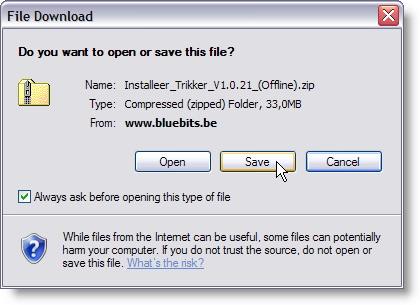
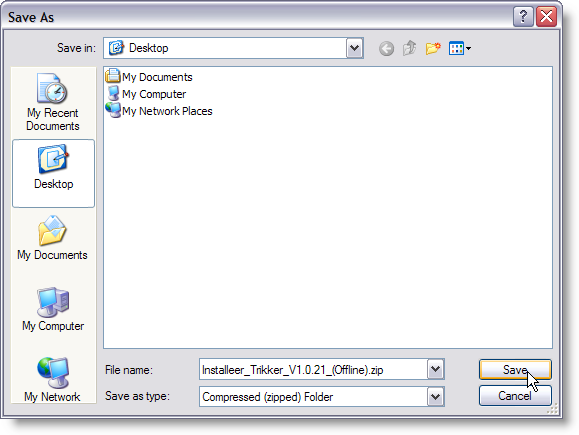
Open de map waar je het ZIP bestand hebt bewaard. Klik met de rechtermuistoets op het bestand, en kies uit het menu ‘Alles uitpakken…’:
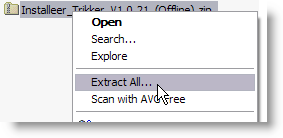
Als het uitpakken voltooid is, kan je de uitgepakte bestanden kopiëren naar een CD of USB stick.
Stap 2 – Installeer Trikker
Stop de CD of USB stick met de uitgepakte bestanden in de PC waarop je Trikker wil installeren, en dubbelklik op het bestand ‘Setup.exe’. Na de installatie zal trikker zich als demoversie gedragen, omdat het nog niet geactiveerd is op deze PC.
Stap 3 – Activeer Trikker
Bij je aankoop van Trikker ontving je per mail een activeringsbestand. Kopieer dit bestand (via een CD of via een USB stick) naar de PC waarop je Trikker wil activeren. Dubbelklik op het activeringsbestand om Trikker te activeren. Indien je de mail niet meer hebt met je activeringsbestand, kan je dit steeds opnieuw bij ons opvragen: mailto:info@bluebits.be